超详细的黑苹果系统安装图文教程
最近有看到小伙伴在咨询黑苹果系统的安装教程,表示很感兴趣,想要了解下安装教程,那么下面小编就给大家带来超详细的黑苹果系统安装图文教程,有需要的小伙伴快来看看吧。
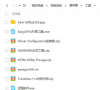
更新日期:2022-02-15
来源:系统部落
近来有小伙伴询问黑苹果系统的安装教程,之前小编也没尝试过黑苹果,查看了一些教程,发现少了很多步骤。接下来小编就把收集到的教程和大家分享一下,可能对大家有一定的帮助。
黑苹果系统安装教程
1、先备份电脑内的重要数据。然后准备一个大于8G的U盘连接电脑,U盘最好清空,不要留有其他数据。
2、然后下载MacOS镜像、TransmacU盘制作软件、分区工具(DiskGenius)、EasyUEFI、EFI文件、Clover Configurator(四叶草助手,用来配置config)。
3、在电脑上打开TransMac,右击U盘盘符,选择Format Disk for Mac选项。
4、再次右击U盘盘符,点击Restore with Disk Image,选择下载好的mac镜像。然后等待写入完成。
5、完成后打开分区工具,找到U盘(如果检测不到重新插拔一下U盘,可能会提示格式化U盘,不要管他),打开U盘上的EFI分区(引导分区),然后将CLOVER驱动文件复制进去。路径:EFI/EFI/
6、分区给系统盘,右击计算机图标>>管理>>磁盘管理,右击第一个磁盘,选择压缩卷,最好30G以上。
7、之后新建简单卷,选择“不分配驱动器号或驱动器路径“以”及不要格式化这个卷“。
8、重启电脑,使用启动热键选择U盘启动。u盘启动进入clover后,选择Boot MacOS install from install macOS Mojave
9、进入Mojave Zone安装程序菜单后,格式化硬盘安装macOS Mojave。选择”磁盘工具“。
10、找到刚刚自己新建的安装盘,输入一个名称,然后抹掉。
11、抹掉格式一定要选择APFS。
12、关闭“磁盘工具”,退回菜单后选择安装macOS.
13、选择刚刚抹掉的那个盘安装苹果系统。
14、安装完成后重启选择安装好的磁盘分区启动,创建电脑账户后即可进入系统.
以上就是黑苹果系统的安装方法了。其实再在安装黑苹果系统前还需要判断电脑的配置是否符合安装,加上黑苹果系统安装过程十分复杂,小编建议没有一定装机经验的小伙伴们不要尝试安装哦。
超详细的黑苹果系统安装图文教程
最近有看到小伙伴在咨询黑苹果系统的安装教程,表示很感兴趣,想要了解下安装教程,那么下面小编就给大家带来超详细的黑苹果系统安装图文教程,有需要的小伙伴快来看看吧。
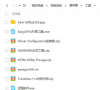
苹果弃用Intel处理器 黑苹果不死:新增支持12代酷睿和Z690主板
如今桌面操作系统的“御三家”是Windows、Linux和macOS。Windows无需多言,Linux得益于开源开放,衍生发行版系统层出不穷,深受欢迎。至于苹果的macOS,则是最封闭的系统。不过,由

黑苹果系统安装教程_黑苹果系统安装教程U盘安装图文教程
黑苹果系统是一款使用在苹果电脑上的精品系统,能够帮助用户们更加方便的去使用系统,但是很多的用户们还是不清楚这个黑苹果系统要怎么去安装,因为黑苹果系统安装起来还是挺难的,所以要仔细的看操作步骤哦~

黑苹果没win10怎么办-黑苹果没win10解决方法
很多的电脑用户在安装了黑苹果之后都反馈说没有win10了,那么该怎么办呢?今天就给你们带来了黑苹果没win10解决方法,如果你也被这个问题困扰就来看看吧。

黑苹果系统u盘怎么安装_黑苹果系统u盘安装方法步骤教程
我们在使用电脑的时候,有的情况下可能会出现系统故障导致我们的电脑无法正常使用。那么对于黑苹果系统u盘怎么安装这个问题,还有很多小伙伴不知道应该怎么解决。小编觉得我们可以在系统家园下载辅助安装的软件,然后下载需要的操作系统进行安装。详细步骤就来看下小编
